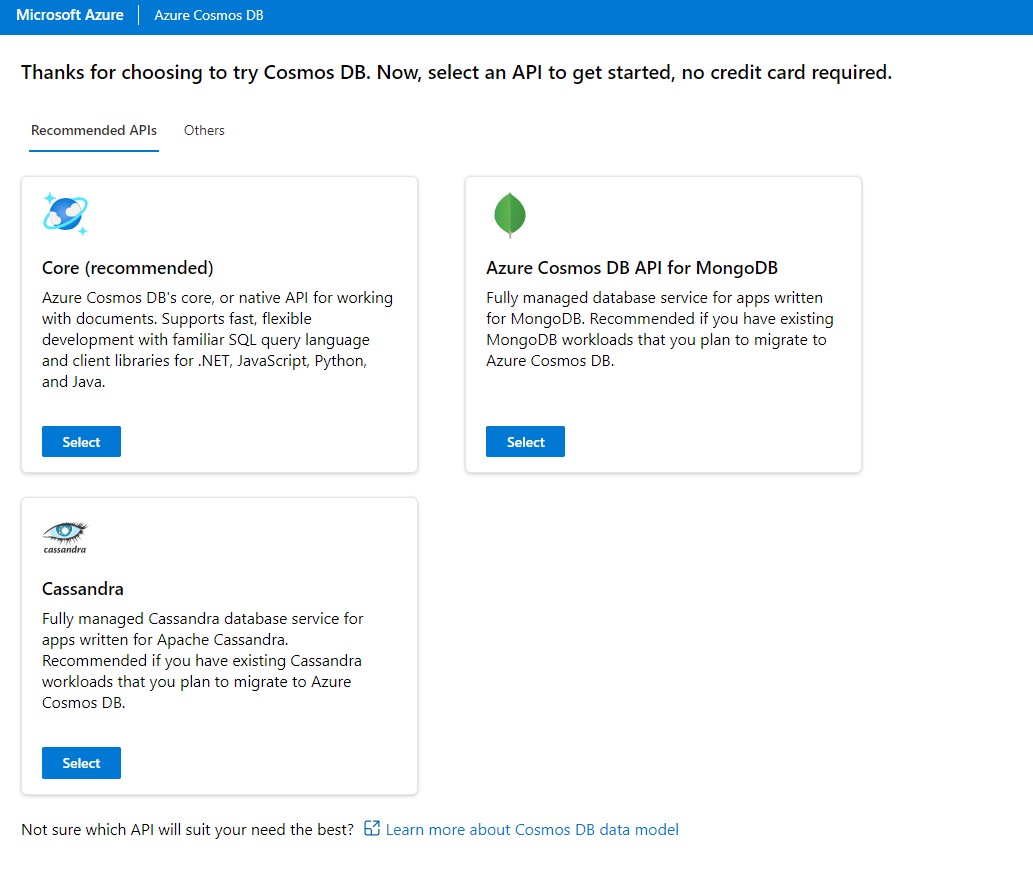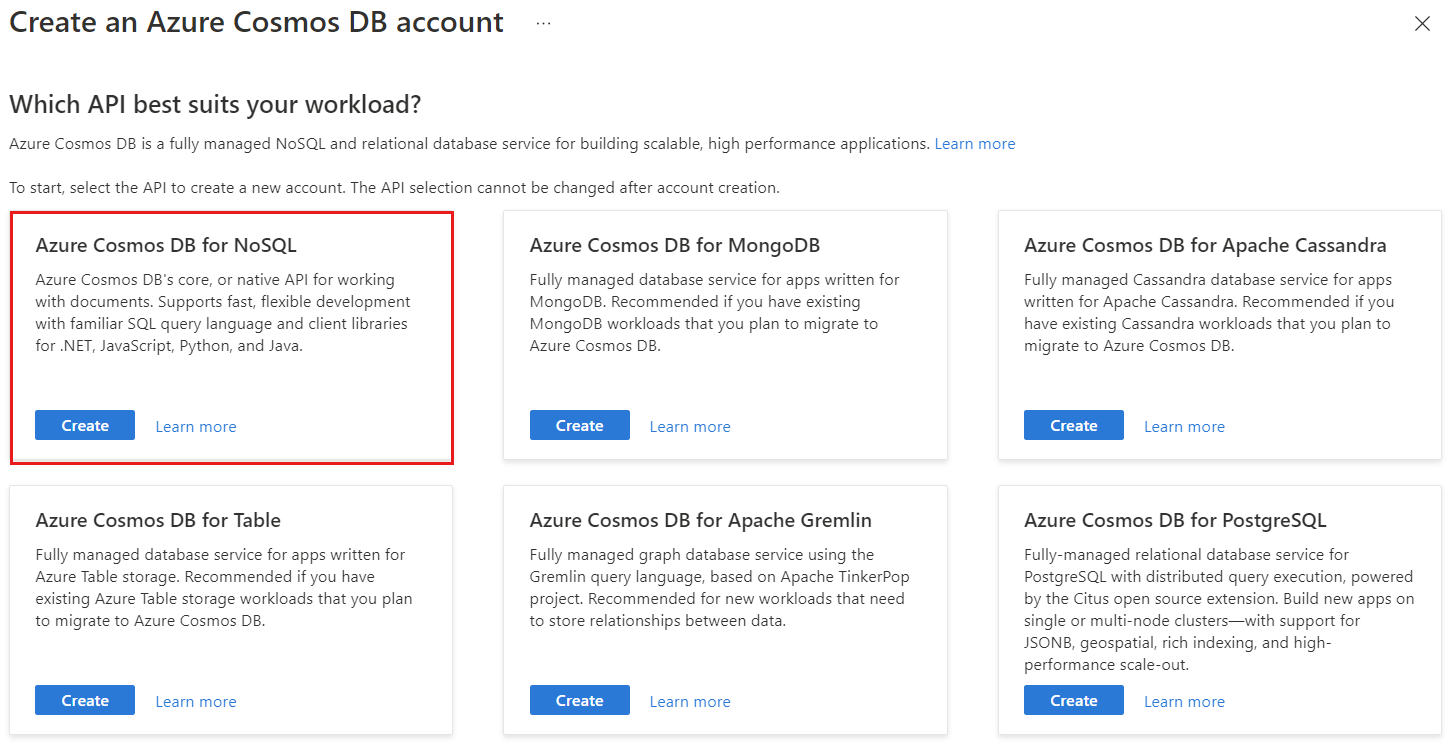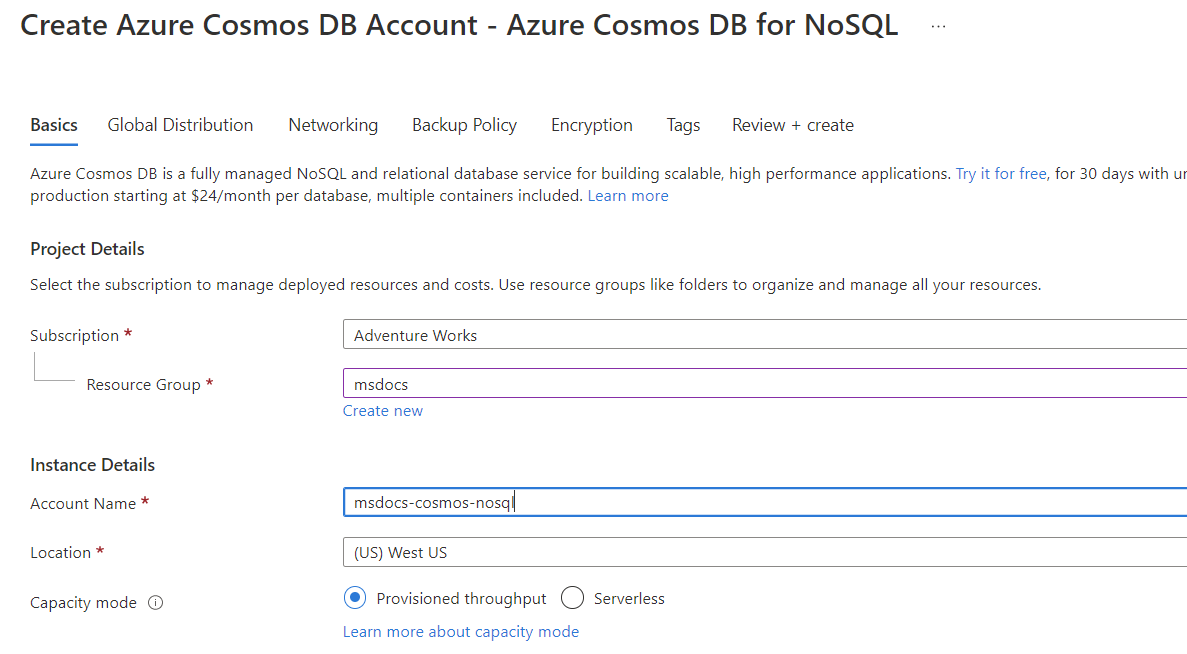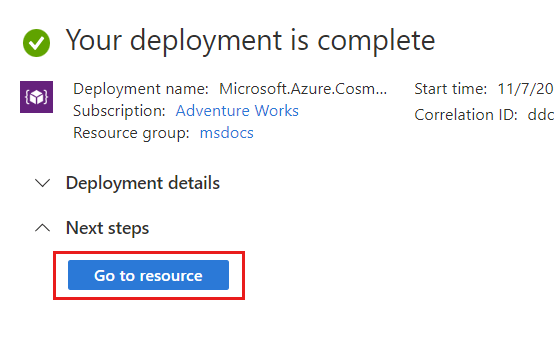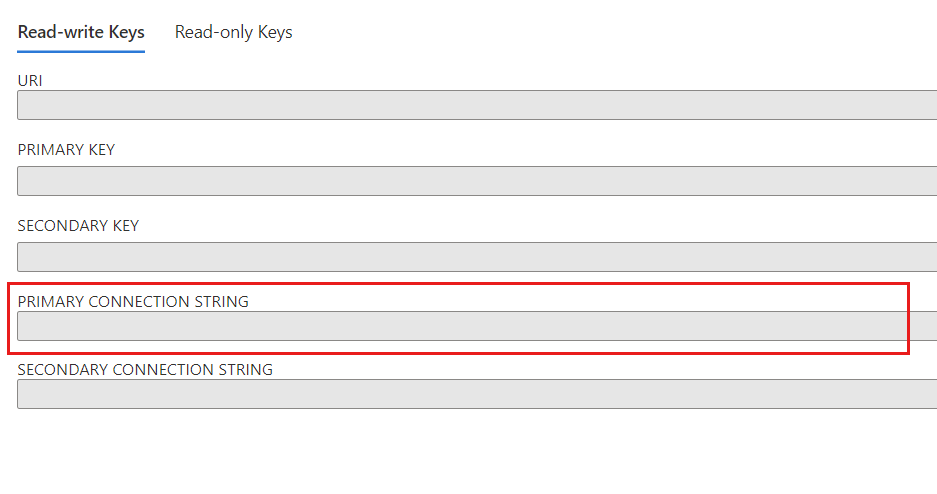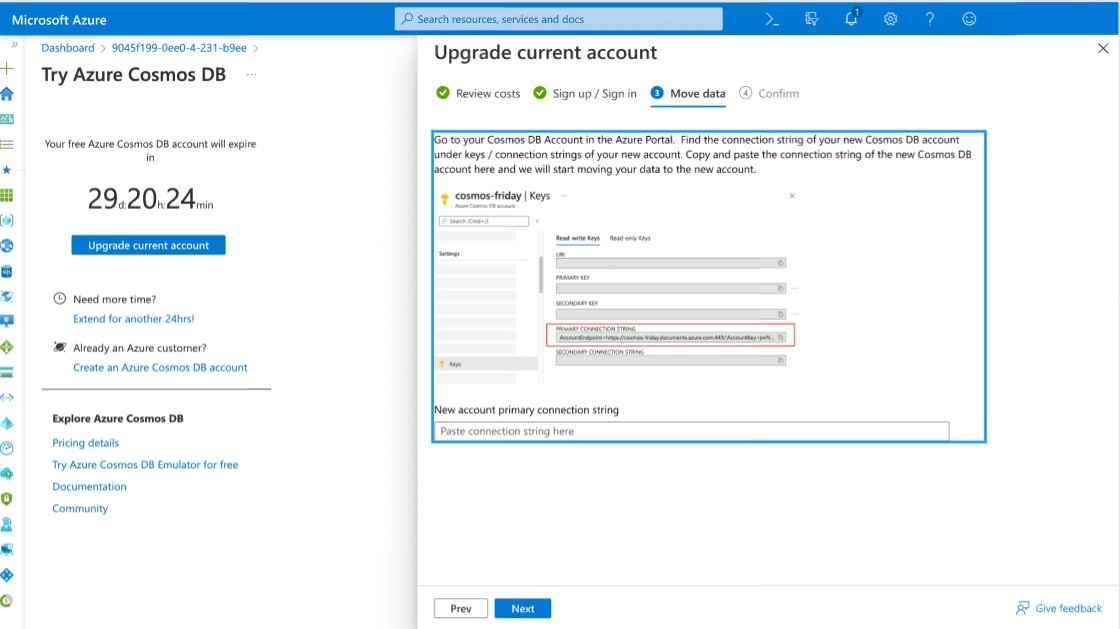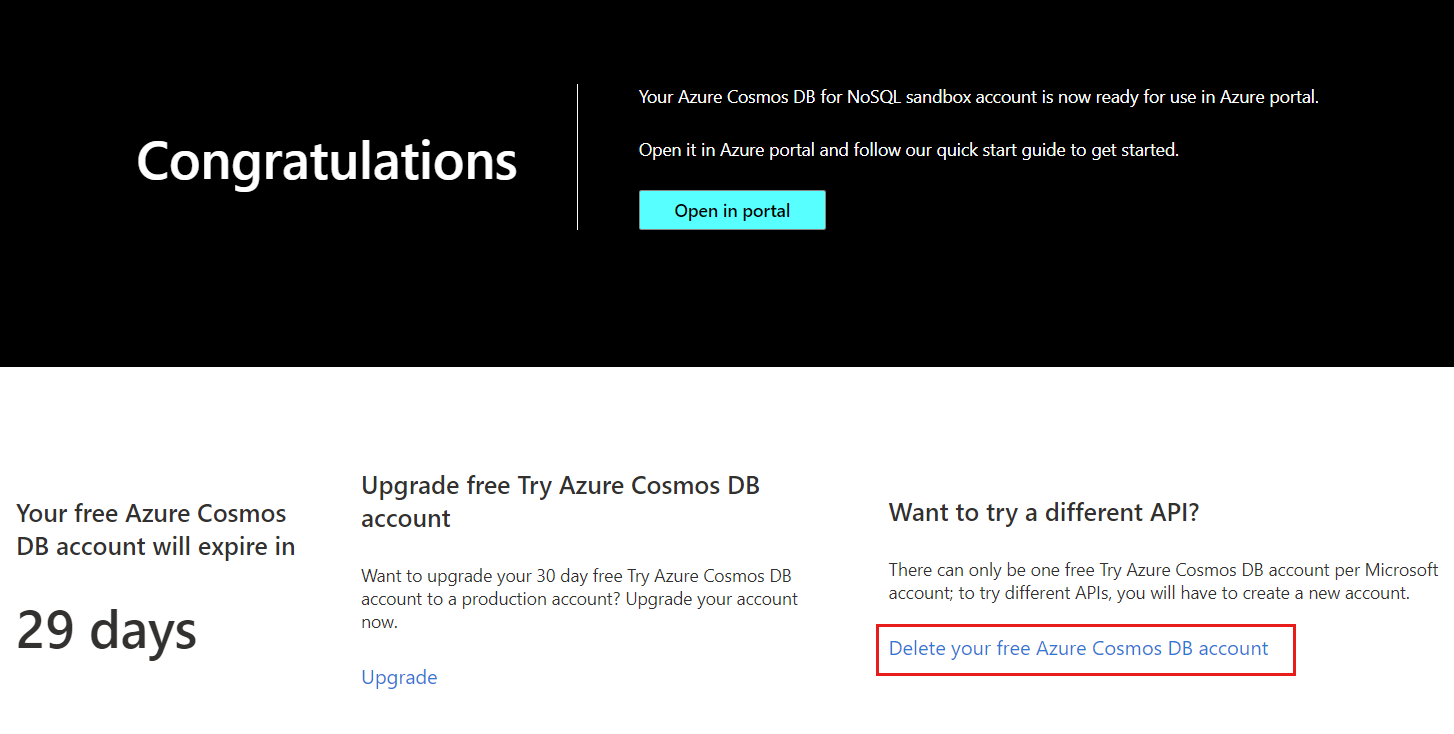Примечание
Для доступа к этой странице требуется авторизация. Вы можете попробовать войти или изменить каталоги.
Для доступа к этой странице требуется авторизация. Вы можете попробовать изменить каталоги.
Область применения: Nosql
Mongodb
Кассандра
Гремлин
Таблица
Прежде чем зафиксировать учетную запись песочницы Azure Cosmos DB , попробуйте бесплатно выполнить фиксацию с помощью учетной записи песочницы Azure Cosmos DB. Для начала работы не требуется кредитная карта. Учетная запись песочницы бесплатна в течение 30 дней. Данные удаляются по истечении срока действия.
Вы также можете обновить активную учетную запись песочницы пробной версии до платной подписки Azure в любое время в течение 30-дневного пробного периода. Вы можете одновременно использовать только одну учетную запись песочницы Azure Cosmos DB. Если вы используете API для NoSQL, после обновления до платной подписки Azure и создайте новую учетную запись Azure Cosmos DB, вы можете перенести данные из учетной записи песочницы Azure Cosmos DB в обновленную подписку Azure и учетную запись Azure Cosmos DB до окончания пробной версии.
В этой статье описано, как создать учетную запись песочницы Azure Cosmos DB, ограничения и обновление учетной записи. Кроме того, вы узнаете, как перенести данные из песочницы Azure Cosmos DB в собственную учетную запись с помощью API для NoSQL.
Если вы решите, что Azure Cosmos DB подходит для вас, вы можете получить до 63% скидки на цены Azure Cosmos DB через зарезервированную емкость.
Ограничения на бесплатную учетную запись
В следующей таблице перечислены ограничения для бесплатной пробной песочницы Azure Cosmos DB .
| Ресурс | Ограничение |
|---|---|
| Срок действия бесплатной пробной версии | 30 дней |
| Максимальное количество контейнеров на подписку | 1 |
| Максимальная пропускная способность на контейнер | 5,000 |
| Максимальная пропускная способность на базу данных с общей пропускной способностью | 20,000 |
| Максимальный общий объем хранилища для учетной записи | 10 ГБ |
¹ Новая учетная запись песочницы Azure Cosmos DB может быть запрошена после истечения срока действия.
2 После истечения срока действия данные, хранящиеся в вашей учетной записи, удаляются. Вы можете обновить учетную запись до истечения срока действия и перенести сведения, хранящиеся в корпоративную подписку.
Примечание.
Учетная запись песочницы Azure Cosmos DB поддерживает глобальное распределение только в регионах "Восточная ЧАСТЬ США", "Северная Европа", "Юго-Восточная Азия" и "Северная центральная часть США". По умолчанию учетная запись песочницы Azure Cosmos DB создается в восточной части США. поддержка Azure не удается создать билеты для учетных записей песочницы Azure Cosmos DB. Если учетная запись превышает максимальные ограничения ресурсов, она автоматически удаляется. Не используйте персональные или конфиденциальные данные в базе данных песочницы в течение пробного периода.
Создание пробной учетной записи Azure Cosmos DB
На домашней странице пробной версии Azure Cosmos DB выберите API. Azure Cosmos DB предоставляет пять API: NoSQL и MongoDB для данных документов, Gremlin для графовых данных, таблиц Azure и Cassandra.
Примечание.
Не знаете, какой API лучше всего отвечает вашим потребностям? Дополнительные сведения об API для Azure Cosmos DB см. в разделе Выбор API в Azure Cosmos DB.
Запуск краткого руководства
Запустите краткое руководство Data Explorer на портале Azure, чтобы начать работу с Azure Cosmos DB или с нашей документацией.
Вы также можете приступить к работе с одним из ресурсов обучения в обозревателе данных.
Повышение уровня учетной записи
Ваша учетная запись песочницы Azure Cosmos DB бесплатна в течение 30 дней. После истечения срока действия можно создать новую учетную запись песочницы. Вы можете в любой момент перейти на платный план Azure Cosmos DB в течение 30-дневного пробного периода. Если вы используете API для NoSQL, после обновления до платной подписки Azure и создайте новую учетную запись Azure Cosmos DB, вы можете перенести данные из учетной записи песочницы Azure Cosmos DB в обновленную подписку Azure и учетную запись Azure Cosmos DB до окончания пробной версии. Ниже описана процедура, позволяющая инициировать такой переход.
Запуск обновления
На странице портал Azure или пробной бесплатной страницы Azure Cosmos DB выберите вариант обновления учетной записи.
Выберите для регистрации учетной записи Azure или входа и создайте новую учетную запись Azure Cosmos DB, следуя инструкциям в следующем разделе.
Создать новую учетную запись
Примечание.
Хотя в этом примере используется API для NoSQL, шаги аналогичны API для MongoDB, Cassandra, Gremlin или Table.
Войдите на портал Azure.
На домашней странице или в меню портала Azure выберите Создать ресурс.
На странице Создание найдите и выберите Azure Cosmos DB.
На странице "Выбор API" выберите параметр "Создать" в разделе NoSQL. Azure Cosmos DB имеет шесть API: NoSQL, MongoDB, PostgreSQL, Apache Cassandra, Apache Gremlin и Table. Дополнительные сведения об API для NoSQL.
На странице "Создание учетной записи Azure Cosmos DB " Azure Cosmos DB для NoSQL " введите следующие сведения:
Параметр Значение Отток подписок Выберите подписку Azure, которую нужно использовать для этой учетной записи Azure Cosmos. Группа ресурсов Выберите группу ресурсов или Создать, затем введите уникальное имя для новой группы ресурсов. Имя учетной записи Введите имя для идентификации учетной записи Azure Cosmos. Имя будет использоваться как часть полного доменного имени (FQDN) с суффиксом documents.azure.com и поэтому должно быть глобально уникальным. Имя может содержать только строчные буквы, цифры и знак дефиса (-). Имя должно содержать от 3 до 44 символов. Расположение Выберите географическое расположение для размещения учетной записи Azure Cosmos DB. Используйте ближайшее к пользователям расположение, чтобы предоставить им максимально быстрый доступ к данным. Режим емкости Выберите Подготовленная пропускная способность, чтобы создать учетную запись в режиме подготовленной пропускной способности. Применение скидки на основе категории "Бесплатный" для Azure Cosmos DB Выберите, хотите ли вы включить бесплатный уровень Azure Cosmos DB. В категории "Бесплатный" Azure Cosmos DB для учетной записи бесплатно предоставляются первые 1000 единиц запросов в секунду и 25 ГБ свободного места. Ознакомьтесь с дополнительными сведениями о категории "Бесплатный". Примечание.
Вы можете использовать не более одной учетной записи Azure Cosmos DB категории "Бесплатный" на подписку Azure. При создании учетной записи нужно зарегистрироваться. Если параметр подачи заявки на скидку на основе категории "Бесплатный" не отображается, это означает, что в подписке уже включена другая учетная запись категории "Бесплатный".
Выберите Review + create (Просмотреть и создать).
Просмотрите указанные параметры и выберите Создать. Создание учетной записи занимает несколько минут. Прежде чем продолжить, дождитесь, пока на странице портала появится сообщение Развертывание выполнено.
Выберите "Перейти к ресурсу ", чтобы перейти на страницу учетной записи Azure Cosmos DB для NoSQL.
Перемещение данных в новую учетную запись
При желании можно перенести существующие данные из учетной записи бесплатной песочницы в только что созданную учетную запись.
Вернитесь на страницу "Обновление " из раздела "Начало обновления " этого руководства. Нажмите кнопку "Далее ", чтобы перейти к третьему шагу и переместить данные.
Найдите основную строку подключения для учетной записи Azure Cosmos DB, которую вы создали для своих данных. Эти сведения можно найти на странице "Ключи " новой учетной записи.
Вернитесь на страницу "Обновление" из раздела "Начало обновления" этого руководства, вставьте строка подключения новой учетной записи Azure Cosmos DB в поле строки подключения.
Нажмите кнопку Далее, чтобы перенести данные в свою учетную запись. Укажите свой адрес электронной почты, на который придет уведомление после завершения миграции.
Удалить учетную запись
Для каждой учетной записи Майкрософт может быть только одна бесплатная учетная запись песочницы Azure Cosmos DB. Чтобы попробовать поработать с другими API, вам потребуется удалить существующую учетную запись и создать новую. Вот как удалить учетную запись.
Перейдите на страницу "Попробовать Azure Cosmos DB ".
Выберите " Удалить учетную запись".
Комментарии
Используйте значок обратной связи в командной строке обозревателя данных, чтобы предоставить команде продуктов любые комментарии, которые у вас есть о работе с песочницей Azure Cosmos DB.
Следующие шаги
После создания бесплатной пробной учетной записи песочницы Azure Cosmos DB можно приступить к созданию приложений в Azure Cosmos DB, изучив статьи на следующие темы:
- Использование API для NoSQL для создания консольного приложения с помощью .NET для управления данными в Azure Cosmos DB.
- Используйте API для MongoDB для создания примера приложения с помощью Python для управления данными в Azure Cosmos DB.
- Создайте записную книжку и проанализируйте данные.
- Дополнительные сведения о расшифровке счета Azure Cosmos DB
- Начало работы с Azure Cosmos DB с помощью одного из наших кратких руководств.
- Если вы планируете ресурсы для миграции в Azure Cosmos DB, Для планирования ресурсов можно использовать сведения об имеющемся кластере базы данных.
- Если вам известно только количество виртуальных ядер и серверов в имеющемся кластере баз данных, ознакомьтесь со статьей Оценка единиц запросов с помощью виртуальных ядер или виртуальных ЦП.
- Если вам известна стандартная частота запросов для текущей рабочей нагрузки базы данных, ознакомьтесь со статьей о расчете единиц запросов с помощью планировщика ресурсов Azure Cosmos DB.